备注
本文是有关在 Azure 逻辑应用中创建和使用自定义连接器、Microsoft Power Automate 和 Microsoft Power Apps 以及 调用连接器作为 Microsoft Copilot Studio 中的工具的教程系列教程的一部分。 请务必阅读自定义连接器概述来了解整个流程。
在本文中,将生成一个示例消耗逻辑应用工作流,其中演示如何使用在上一教程中创建的自定义连接器。 此示例工作流在将项目添加到 SharePoint Online 列表时触发。 工作流使用自定义连接器调用认知服务文本分析 API。 连接器返回列表项中文本的情绪分数(0 到 1),然后工作流将分数写回到列表中。
以下示例显示了完成的逻辑应用工作流:

先决条件
具有 Azure 帐户和订阅。
拥有构建逻辑应用的基本经验。 有关详细信息,请参阅生成您的第一个逻辑应用工作流。
您在以下文章之一中创建的自定义连接器:
(如果您的自定义连接器通过使用本地数据网关访问本地资源)设置网关安装,以允许对相应的预生成连接器出站 IP 地址进行出站访问。 同一区域中的所有逻辑应用使用相同的 IP 地址范围。
有关详细信息,请参阅调整本地数据网关的通信设置和配置本地数据网关的代理设置。
创建 SharePoint Online 列表
首先,在 SharePoint Online 中创建一个包含三列的列表。 此列表存储逻辑应用工作流分析情绪的电影评论数据。 有关 SharePoint Online 列表的详细信息,请参阅列表简介。
在 SharePoint Online 站点中,选择新建>列表以创建新列表。
在名称字段中,键入电影评价
选择创建。
默认情况下,Sharepoint Online 创建包含 Title 列的列表。
选择加号
 >单行文本。
>单行文本。输入名称 Review,然后选择保存。
若要通过使用数字作为数据类型并使用分数作为名称来额外添加一列,请重复步骤 3 和 4。
创建逻辑应用资源
现在您已经有列表,接下来在 Azure 门户中创建消耗逻辑应用资源和工作流。
使用您的 Azure 帐户凭据登录到 Azure 门户。
在门户搜索框中,输入逻辑应用,然后选择逻辑应用。
选择消耗计划。
为您的逻辑应用资源输入以下信息:
属性 价值 Description 预订 <Azure 订阅名称> 您的 Azure 订阅的名称。 资源组 <resource-group-name> 用于组织相关资源的 Azure 资源组的名称。 本示例使用 My-First-LA-RG。 逻辑应用名称 <逻辑应用名称> 您的逻辑应用的名称。 本示例使用 SentimentAnalysis。 区域 <Azure 区域> 用于托管逻辑应用的 Azure 区域。
注意:您的逻辑应用资源和自定义连接器必须存在于同一区域。 本示例使用 East US 2。启用逻辑分析 No 使诊断日志记录保持禁用。 完成逻辑应用的创建。
Azure 部署应用后,选择转到资源。
或者,通过在 Azure 搜索框中输入名称来查找并选择逻辑应用。
添加触发器
作为工作流的第一步,添加 SharePoint 触发器。 此触发器在项目添加到指定的 SharePoint Online 列表时触发。
在逻辑应用菜单上的开发工具下,选择逻辑应用设计器(如果尚未选择)。
在设计器上,选择添加触发器。
在连接器库窗格搜索框中,输入 SharePoint,然后选择名为创建项目时的 SharePoint 触发器。 如果触发器未显示在列表中,请在 SharePoint 触发器列表的右上角,选择 查看更多。

创建连接窗格打开后,使用您的 SharePoint 凭据登录。
请为 SharePoint 触发器提供以下信息:
参数 价值 站点地址 <SharePoint-site-address> 列表名称 电影评价 展开名为您希望多久检查一次项目的部分以完成触发器设置:
参数 价值 时间间隔 10 频率 Second 完成后,触发器如以下示例所示:
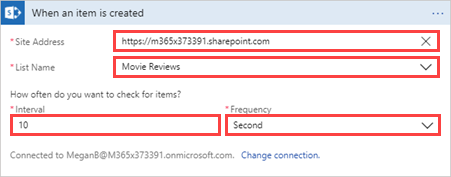
从自定义连接器添加操作
在触发器之后,您可以添加一个或多个要执行的操作。 若要从自定义连接器添加操作,请按照以下步骤操作:
在触发器下,选择加号 (+),然后选择添加操作。
在连接器库窗格搜索框中,输入自定义连接器的名称(在本示例中为 SentimentDemo),然后选择所需的操作。
小费
为了便于搜索,请在运行时下,选择自定义。
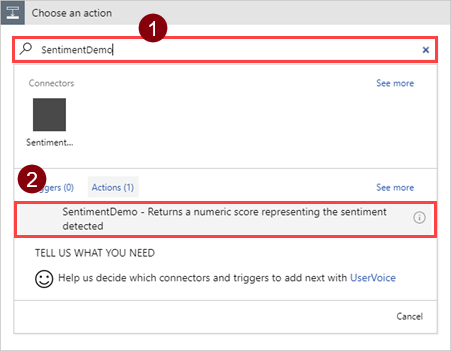
操作名称和说明来自您在创建连接器时提供的信息。
输入连接的名称和 API 密钥。
参数 价值 连接名称 连接的名称,例如 SentimentDemoConnection。 API 密钥 文本分析 API 的 API 密钥。 若要了解详细信息,请参阅获取 API 密钥。 提供操作的信息,例如:
参数 价值 文档 ID 1
此值是必需的,因为连接器可以处理多个文档。 本示例一次发送一个文档。 但是,在生产中,文档语言和文档 ID 值可能来自列表或其他数据源。文档语言 en 文档文本 SharePoint 评价字段。 若要输入此值,请按照以下步骤操作:
1. 在文档文本框中选择,然后选择闪电图标以打开动态内容列表。
2. 从列表中,在 SharePoint 触发器部分中,选择评价。将名为更新项目的 SharePoint 操作添加到工作流,并提供以下值:
参数 价值 站点地址 < SharePoint-site-address> 列表名称 电影评价 ID SharePoint ID 字段 职位 名为标题的 SharePoint 触发器输出。
若要输入此值,请按照以下步骤操作:
1. 在标题框中选择,然后选择闪电图标以打开动态内容列表。
2. 从列表中,在 SharePoint 触发器部分中,选择标题。在更新项目窗格中,打开高级参数列表,选择所需的参数(这些参数因 SharePoint Online 列表而异)以将其添加到操作。 对于每个添加的参数,打开动态内容列表,然后从名为创建项目时的 SharePoint 触发器和自定义连接器操作中选择相应的输出。
此示例添加以下参数以及相应的触发器和操作输出:
高级参数 触发器或操作输出 评价 名为评价的 SharePoint 触发器输出 分数 名为分数的自定义连接器操作输出。
当您选择要在此字段中使用的触发器输出时,设计器会自动添加 对于每个操作,因为自定义连接器操作可以接受多个文档。 虽然自定义连接器一次只能发送一个文档,但设计器与连接器的功能匹配。完成后,更新项目操作如以下示例所示:

完成后,保存您的工作流。 在设计器工具栏上,选择保存。
测试工作流
若要测试工作流,请将评价添加到 SharePoint Online 列表,并检查工作流的响应方式。
在设计器工具栏上,选择运行>运行。
在 SharePoint Online 列表中,选择快速编辑。
根据以下值向列表中添加两个评价(一个负面和一个正面),然后选择完成。
参数 建议值 标题(正面) 我最喜爱的电影 评价(正面) 漫长的一天后,我欣赏了这部新电影。 标题(负面) 其他一些电影 评价(负面) 我几十年来看过的最糟糕的电影。 在 Azure 门户中,在逻辑应用菜单上,选择概述以查看工作流运行历史记录。 在概述页面上,选择运行历史记录。
运行历史记录选项卡显示两个工作流运行,每个您添加到列表中的评价各有一个运行。
若要在完成此工作流后保存资源消耗,请在概述页面工具栏上,选择禁用。
返回到 SharePoint Online 列表页面,刷新浏览器以查看工作流所添加的分数。
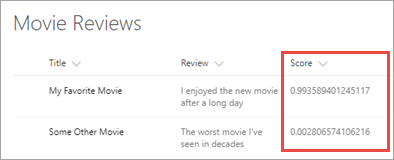
恭喜! 尽管此示例是基本工作流,但自定义连接器添加了强大的功能,能够调用认知服务。
相关内容
您可以在组织中共享您的自定义连接器,或者可以认证连接器,以供组织外部的人员使用:
提供反馈
我们非常感谢大家提出有关连接器平台问题或新功能想法的反馈。 要提供反馈,请转到提交问题或获取连接器帮助,然后选择反馈类型。